Kích hoạt bảo mật 2 lớp trên Facebook hay xác thực 2 yếu tố FB là cách tối ưu để đảm bảo an toàn tài khoản của bạn. Bằng cách sử dụng cả mật khẩu và mã xác minh động, bạn ngăn chặn bất kỳ ai truy cập trái phép vào tài khoản Facebook của mình. Đây là biện pháp bảo mật tối đa để bảo vệ thông tin cá nhân và tránh những tình huống không mong muốn.
Cách kích hoạt bảo mật 2 lớp Facebook, bảo mật tài khoản Facebook tránh bị hack, bật bảo mật Facebook 2 lớp trên điện thoại di động, bật xác thực 2 yếu tố Facebook để bảo vệ tài khoản Facebook tốt nhất.
- Xem thêm: Đăng ký facebook
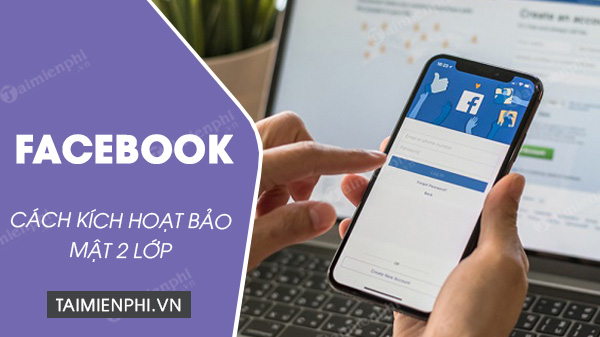
Hướng dẫn kích hoạt bảo mật 2 lớp trên Facebook
Để tránh bị hack tài khoản Facebook, người dùng được khuyến cáo kích hoạt bảo mật 2 lớp Facebook, xác minh 2 bước Facebook? Vậy làm thế bào để kích hoạt, bật bảo mật Facebook 2 lớp trên điện thoại di động và trên PC?
Cách kích hoạt bảo mật 2 lớp Facebook, xác minh 2 bước Facebook
Lưu ý quan trọng
Trong phần phương thức xác thực, bạn có thể lựa chọn các tùy chọn nhận mã bảo mật thông qua tin nhắn SMS hoặc các ứng dụng xác thực của bên thứ 3 như Google Authenticator hoặc Authy.
Trong trường hợp nếu lấy mã xác thực thông qua ứng dụng xác thực của bên thứ 3, yêu cầu bạn phải cài đặt trước các ứng dụng này trên thiết bị di động của mình.
Tải Google Authenticator mới nhất tại đây:
=> Link tải Google Authenticator cho Android
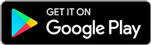
=> Link tải Google Authenticator cho iPhone

Cách 1: Kích hoạt xác minh 2 lớp Facebook trên trình duyệt web
Để kích hoạt bảo mật, xác minh 2 bước Facebook trên trình duyệt web trên PC hoặc thiết bị di động, đầu tiên mở trình duyệt web bất kỳ, truy cập Facebook.com và đăng nhập tài khoản Facebook của bạn. Tiếp theo thực hiện theo các bước dưới đây:
Bước 1: Trên cửa sổ Facebook cá nhân của bạn, tìm và click chọn biểu tượng mũi tên hướng xuống dưới nằm góc trên cùng bên phải màn hình, chọn Cài đặt & quyền riêng tư (Settings & privacy) => Cài đặt (Settings).


Bước 2: Trên cửa sổ mới hiển thị trên màn hình, ở khung bên trái bạn tìm và click chọn Security and Login (bảo mật và đăng nhập).

Bước 3: Cuộn xuống và tìm mục Xác thực 2 yếu tố (Two-factor Authentication, tại đây tìm và click chọn nút Chỉnh sửa (edit) nằm kế bên tùy chọn Sử dụng xác thực 2 yếu tố (Use two-factor authentication).

Bước 4: Trên cửa sổ tiếp theo, chọn tùy chọn tin nhắn văn bản SMS hoặc ứng dụng xác thực để lấy mã xác thực.
Chọn tùy chọn tin nhắn văn bản SMS và nhập số điện thoại của bạn (nếu chưa có). Facebook sẽ gửi cho bạn mã xác thực, nhập mã này vào.

Bước 5: Trong trường hợp nếu lo ngại về vấn đề bảo mật và bạn muốn lấy mã xác thực thông qua ứng dụng, click chọn tùy chọn Sử dụng ứng dụng xác thực (Use Authentication App).

Bước 6: Sử dụng ứng dụng xác thực của bạn để quét mã QR hiển thị trên màn hình và nhập mã ứng dụng vừa tạo để xác nhận.

Sau khi đã bật, kích boạt bảo mật 2 lớp Facebook, xác minh 2 bước Facebook, từ giờ mỗi khi đăng nhập tài khoản trên thiết bị mới, bạn sẽ được yêu cầu nhập mã xác thực. Nếu muốn gỡ bảo mật 2 lớp Facebook bạn cũng có thể tham khảo tại đây và làm theo hướng dẫn nhé.
- Xem thêm: Gỡ bảo mật 2 lớp Facebook
Cách 2: Kích hoạt xác minh 2 lớp Facebook trên ứng dụng cho iPhone
Bước 1: Mở ứng dụng Facebook mà bạn cài đặt trên các thiết bị iOS của mình. Nếu chưa có bạn có thể tải Facebook cho iOS tại đây:
=> Link tải Facebook cho iOS

Bước 2: Nhấn chọn biểu tượng 3 dòng gạch ngang thẳng hàng nằm góc dưới cùng bên phải màn hình, chọn Cài đặt & quyền riêng tư (Settings & Privacy).

Bước 3: Tiếp theo nhấn chọn Cài đặt (Settings).

Bước 4: Trên cửa sổ cài đặt tài khoản, tìm và nhấn chọn Bảo mật và đăng nhập (Security and Login).
Bước 5: Nhấn chọn Sử dụng xác thực 2 yếu tố (Use Two-Factor Authentication).

Bước 6: Chọn phương thức xác thực 2 yếu tố bất kỳ, có thể là thông qua tin nhắn SMS hoặc sử dụng ứng dụng xác thực, sau đó nhấn chọn Tiếp tục (Continue).

Bước 7: Nếu lựa chọn tùy chọn thứ 2, bạn sẽ được yêu cầu sử dụng ứng dụng xác thực để quét mã QR hoặc ngoài ra nếu muốn bạn có thể sao chép và dán mã bảo mật vào ứng dụng theo cách thủ công.
Bước 8: Nếu chọn tùy chọn tin nhắn SMS, bạn phải thao tác thêm bước nhập số điện thoại mà bạn muốn sử dụng.

Bước 9: Sau khi thêm số điện thoại của bạn, nhấn chọn tiếp tục (Continue), Facebook sẽ gửi đến số điện thoại của bạn mã xác thực, nhập mã này vào khung rồi nhấn chọn tiếp tục (Continue) và thực hiện theo các bước hướng dẫn trên màn hình để hoàn tất quá trình.

Cách 3: Kích hoạt xác minh 2 lớp Facebook trên ứng dụng cho Android
Để kích hoạt xác thực 2 yếu tố trên ứng dụng Facebook cho Android, bạn thực hiện theo các bước dưới đây:
Trước tiên cần tải ứng dụng Facebook cho Android tại đây:
=> Link tải Facebook cho Android

Bước 1: Mở ứng dụng Facebook mà bạn cài đặt trên thiết bị Android của mình, tiếp theo tìm và nhấn chọn biểu tượng 3 dòng gạch ngang thẳng hàng nằm góc trên cùng bên phải màn hình.
Bước 2: Tiếp theo tìm và nhấn chọn Settings & Privacy (cài đặt và quyền riêng tư) => Settings (cài đặt).
Bước 3: Cuộn xuống mục Security (bảo mật), tìm và nhấn chọn Security and Login (bảo mật và đăng nhập).

Bước 4: Trong mục Two-Factor Authentication (xác thực 2 yếu tố), tìm và nhấn chọn tùy chọn Use two-factor authentication (sử dụng xác thực 2 yếu tố).

Bước 5: Chọn tùy chọn bất kỳ, Authentication App (ứng dụng xác thực) hoặc Text Message (SMS) (tin nhắn văn bản SMS) để lấy mã xác thực.

Bước 6: Nếu chọn tùy chọn ứng dụng xác thực, bạn sẽ được yêu cầu quét mã QR. Hoặc có thể sao chép đoạn mã bên dưới và dán vào trình xác thực và thiết lập theo cách thủ công.

Bước 7: Nếu chọn tùy chọn tin nhắn SMS, Facebook sẽ gửi mã xác thực đến số điện thoại của bạn. Nhập mã này vào.

Bước 8: Sau khi hoàn tất, trên màn hình sẽ hiển thị thông báo kích hoạt xác thực 2 yếu tố cho tài khoản Facebook của bạn.

Trên đây Taimienphi.vn vừa hướng dẫn bạn cách kích hoạt bảo mật 2 lớp Facebook, xác minh 2 bước Facebook.
Ngoài ra bạn đọc có thể tham khảo thêm một số bài viết đã có trên Taimienphi.vn để tìm hiểu thêm cách lấy lại tài khoản Facebook bị hack 2020 như thế nào nhé.
- Xem thêm: Cách lấy lại tài khoản Facebook bị hack 2020.
https://thuthuat.taimienphi.vn/kich-hoat-bao-mat-2-lop-tren-facebook-871n.aspx